Khi cài đặt Teamviewer trên máy tính, ngôn ngữ mặc định của phần mềm là tiếng Anh khiến người dùng gặp khó khăn trong thao tác. Để giúp bạn khắc phục được vấn đề này, bài viết này mình sẽ hướng dẫn các bạn cách cài đặt tiếng Việt cho Teamviewer đơn giản. Các bạn cùng theo dõi nhé.

Cài tiếng Việt cho Teamviewer
I. Lợi ích
- Bài viết này hướng dẫn các bạn cài đặt, đổi ngôn ngữ trên Teamviewer sang tiếng Việt, giúp người dùng dễ dàng thao tác và sử dụng phần mềm hơn.
- Thao tác đơn giản, dễ thực hiện.
II.Cách cài tiếng Việt cho Teamviewer trên máy tính
1. Hướng dẫn nhanh
Mở Teamviewer chọn Extras > Chọn Options > Chọn mục Advanced > Nhấn vào Show advanced options > Chọn Tiếng Việt tại Display Language và nhấn OK > Thoát Teamviewer và mở lại phần mềm.
2. Hướng dẫn chi tiết
Bước 1: Mở Teamviewer chọn Extras ở thanh menu phía trên màn hình.
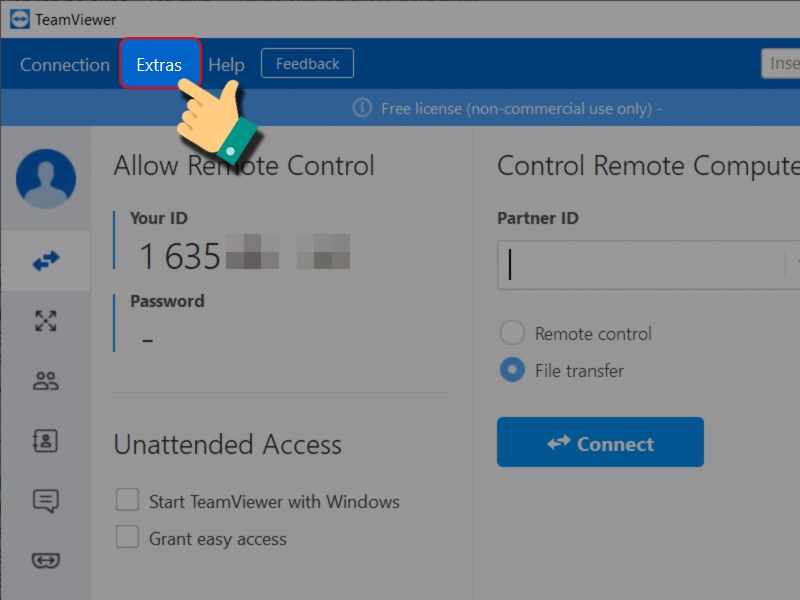
Mở Teamviewer chọn Extras
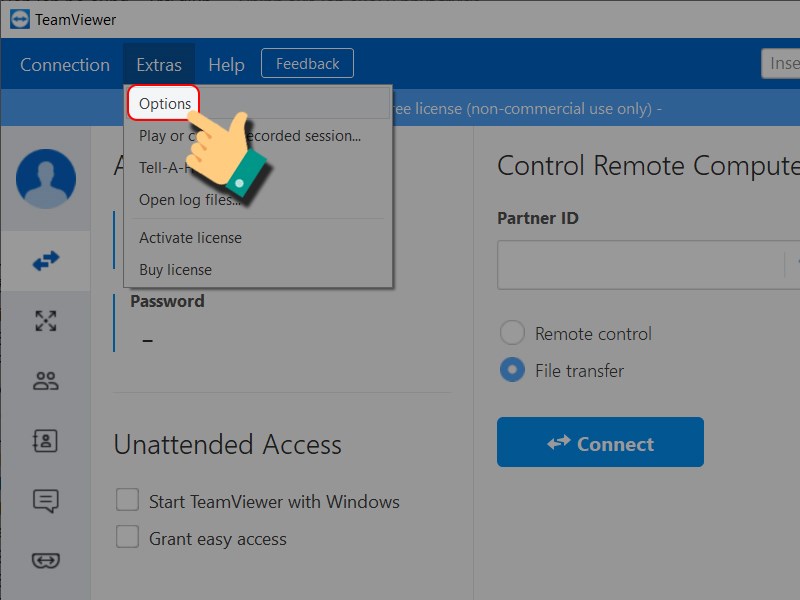
Chọn Options
Bước 2: Sau đó, nhấn vào mục Options.
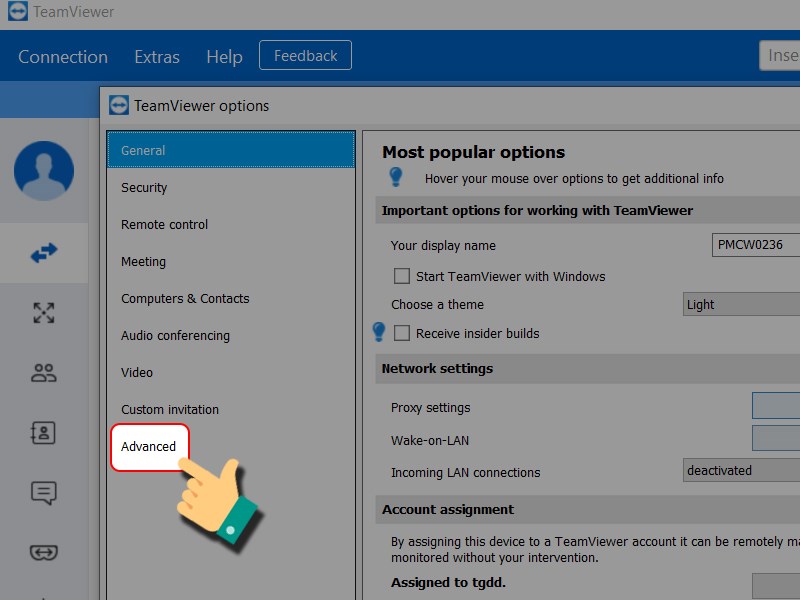
Chọn mục Advanced
Bước 3: Bạn hãy nhấn vào mục Advanced tại danh sách menu bên trái.
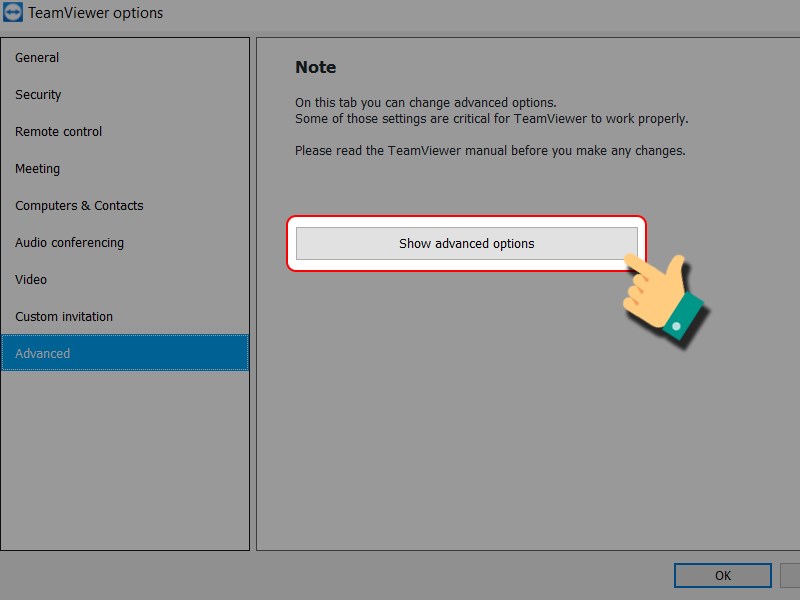
Nhấn vào Show advanced options
Bước 4: Nhấn vào Show advanced options và nhấn OK.
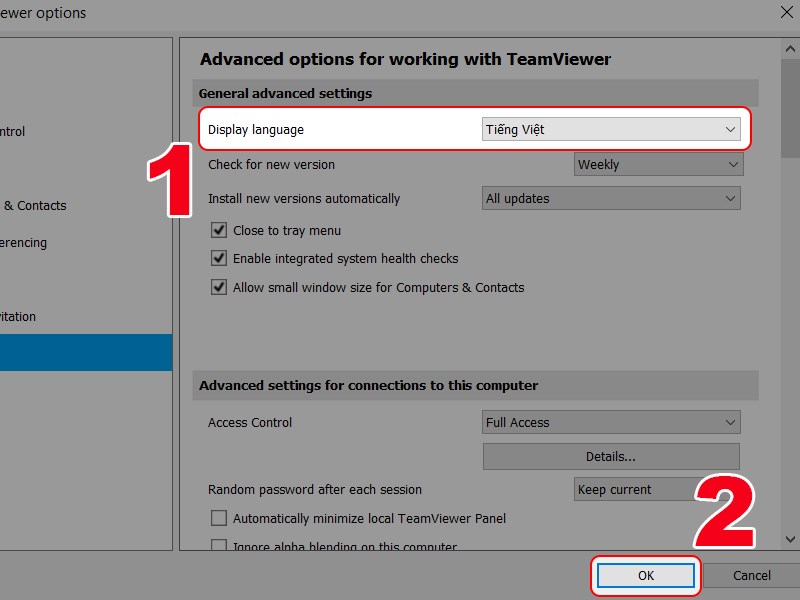
Chọn Tiếng Việt tại Display Language
Bước 5: Phần mềm sẽ gửi thông báo yêu cầu bạn khởi động lại Teamviewer.
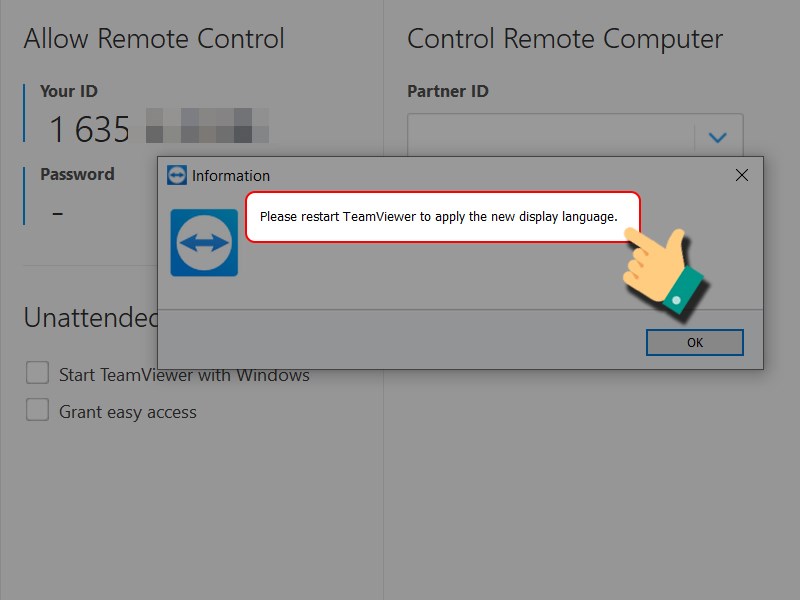
Yêu cầu khởi động lại Teamviewer
Bước 6: Bạn hãy nhấn vào biểu tượng tam giác ở góc phải trên thanh Taskbar > Nhấn chuột phải vào biểu tượng Teamviewer > Chọn Exit Teamviewer để tắt Teamviewer hoàn toàn.
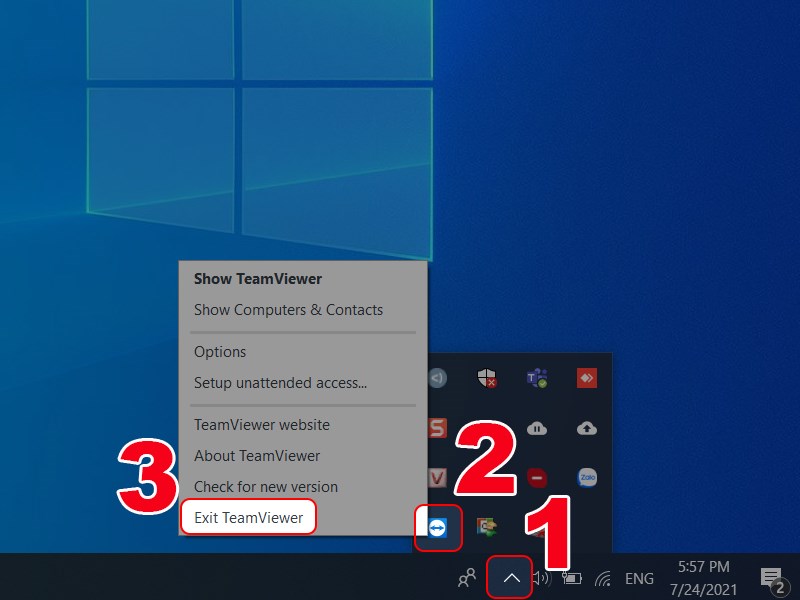
Tắt Teamviewer trên máy tính
Bước 7: Cuối cùng, bạn hãy mở lại Teamviewer, giao diện chính của phần mềm đã được chuyển sang tiếng Việt.
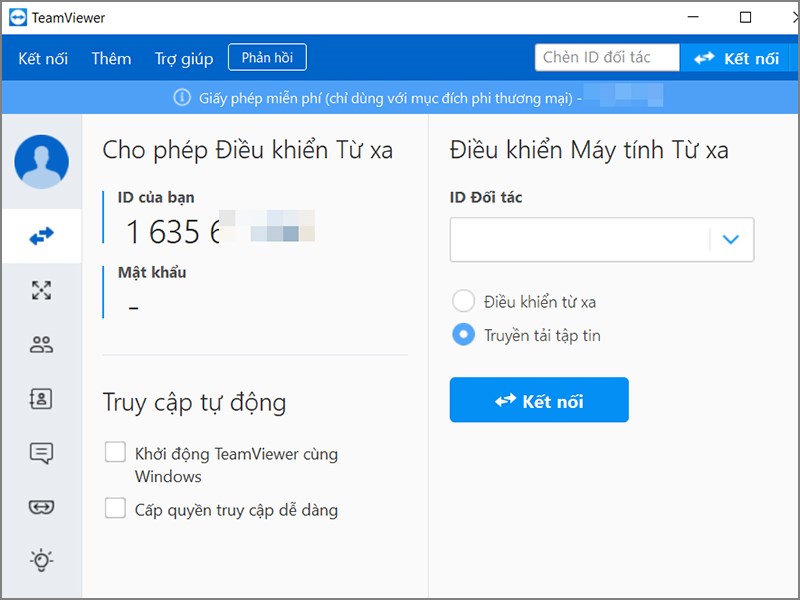
Giao diện Teamviewer sau khi cài tiếng Việt
Trên đây là bài viết hướng dẫn các bạn cách chỉnh ngôn ngữ trên Teamviewer thành tiếng Việt, giúp bạn sử dụng Teamviewer dễ dàng hơn. Hy vọng bài viết sẽ giúp bạn có những trải nghiệm tuyệt vời, giải quyết công việc dễ dàng hơn. Chúc các bạn thành công!
















